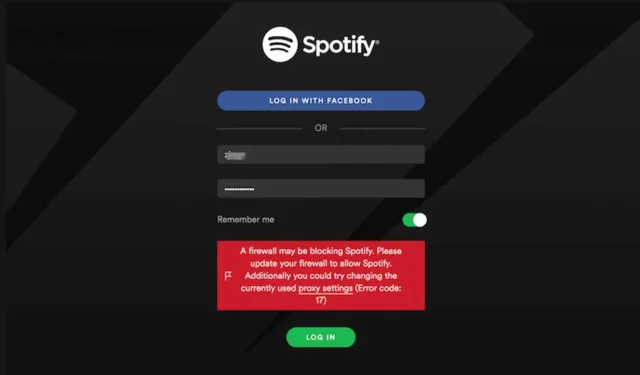
Spotify é um ótimo aplicativo para ouvir música em desktops e dispositivos móveis. Embora o Spotify tenha um aplicativo de desktop para Windows/Mac, o aplicativo móvel é ainda mais popular. Mesmo se não quiser usar o aplicativo de desktop, você pode usar a versão web completa do Spotify para satisfazer suas necessidades musicais.
O aplicativo de desktop do Spotify tem muitos bugs e falhas, e os usuários geralmente enfrentam problemas. Muitos usuários relataram recentemente uma mensagem de erro incomum do Spotify impedindo o login.
A mensagem de erro aparece ao abrir o aplicativo de desktop. Alguns usuários relataram ter recebido o erro ao fazer login em suas contas do Spotify. A mensagem de erro completa afirma:
“ Um firewall pode estar bloqueando o Spotify. Atualize seu firewall para permitir o Spotify . Além disso, você pode tentar alterar as configurações de proxy usadas atualmente (código de erro:auth:3) ”
Como consertar ‘Um firewall pode estar bloqueando o Spotify’
O código de erro no final da mensagem pode variar dependendo do seu sistema operacional. Por exemplo, você pode receber ‘Código de erro do Spotify: auth:39″ ou “Código de erro do Spotify: auth:30”, etc. Se você estiver recebendo esta mensagem de erro no Spotify, aqui estão algumas coisas que você pode fazer para resolvê-la.
1. Reinicie o seu computador

Reiniciar o computador não é uma solução infalível para a mensagem de erro, mas ainda assim é algo que você deve tentar. Talvez o Spotify esteja mostrando a mensagem de erro devido a um bug ou falha e você não tenha nada de errado.
Portanto, se você não usa nenhum serviço VPN/Proxy, é melhor reiniciar o computador. Para reiniciar um computador Windows, clique no botão Iniciar do Windows > opção Energia e selecione Reiniciar .
Após reiniciar, abra o aplicativo Spotify para desktop e faça login em sua conta. Se você ainda receber a mensagem de erro, siga os próximos métodos.
2. Desligue a VPN

A própria mensagem de erro recomenda que você modifique ou desative as configurações de proxy. Embora exista uma opção para modificar as configurações de proxy no cliente de desktop Spotify, se você estiver usando uma VPN, será necessário mantê-la desativada.
Quando você se conecta a uma VPN, o cliente Spotify tenta se conectar a um servidor em uma região diferente. Se o servidor estiver longe de sua localização, o cliente de desktop não conseguirá se conectar e mostrará a mensagem de erro.
Portanto, se você estiver usando um programa VPN em seu computador Windows, é melhor desconectá-lo por um tempo. Depois de desconectado, reinicie o computador e inicie o cliente Spotify novamente. A mensagem de erro provavelmente será corrigida desta vez.
3. Permitir Spotify através do Firewall
Se você ainda receber o código de erro do Spotify: 39, seu aplicativo de firewall está bloqueando o cliente Spotify. Além disso, a mensagem de erro afirma que ‘Um firewall pode estar bloqueando o Spotify’; portanto, você precisa desabilitar o programa de firewall ou permitir o aplicativo Spotify.
É muito fácil permitir um aplicativo através de um firewall no Windows. Para isso, siga alguns passos simples compartilhados abaixo.
1. Primeiro, clique na pesquisa do Windows e digite Firewall e proteção de rede . Em seguida, abra o aplicativo Firewall e proteção de rede da lista.

2. Na tela Firewall e proteção de rede, role para baixo e clique na opção ‘ Permitir um aplicativo pelo firewall ’.

3. Na próxima tela, clique no botão Alterar configurações .

4. Em seguida, encontre Spotify Music e marque a caixa ‘ Privado ’ e ‘ Público ’.

5. Após fazer as alterações, clique no botão OK .
É isso! É assim que você pode permitir o Spotify através do Firewall no PC com Windows.
4. Desative as configurações de proxy no aplicativo Spotify
Este método desativará as configurações de proxy no cliente de desktop Spotify para resolver a mensagem de erro ‘Um firewall pode estar bloqueando o Spotify’. Aqui está o que você precisa fazer.
1. Em primeiro lugar, clique em Windows Search e digite Spotify. Em seguida, abra o aplicativo Spotify para desktop na lista.

2. Quando o aplicativo abrir, clique nos três pontos no canto superior esquerdo.

3. Passe o cursor sobre Editar e selecione ‘ Preferências ’.

4. Nas Preferências do Spotify, role para baixo até Configurações de proxy. No tipo de proxy, selecione ‘ Sem proxy ‘.

É isso! É assim que você pode desativar as configurações de proxy em seu aplicativo de desktop Spotify.
5. Selecione a região correta em sua conta Spotify
Não sabemos como funciona, mas muitos usuários do Spotify afirmam ter corrigido o erro ‘Um firewall pode estar bloqueando o Spotify’ selecionando o país ou região correto em sua conta. Portanto, você também pode tentar fazer isso. Aqui está o que você precisa fazer.
1. Abra o aplicativo Spotify em seu navegador e faça login em sua conta.
2. Quando o aplicativo Spotify abrir, clique no ícone Perfil no canto superior direito.

3. No menu que aparece, selecione Editar perfil .

4. Agora clique no menu suspenso em País ou Região e selecione a opção apropriada. Quando terminar, clique em Salvar perfil .

Depois de fazer a alteração, abra novamente o aplicativo Spotify em seu PC. Isso deve resolver o problema.
6. Reinstale o aplicativo Spotify
Se você seguiu todas as etapas corretamente, a mensagem de erro ‘Firewall pode estar bloqueando o Spotify’ já pode ter sido resolvida. No entanto, se você ainda estiver recebendo a mensagem de erro, é recomendável revisar as alterações novamente.
Alternativamente, você pode reinstalar o aplicativo Spotify. A reinstalação não tem vínculo com proxy ou VPN, mas excluirá os arquivos corrompidos do aplicativo. Muitos usuários alegaram ter resolvido o código de erro 39 do Spotify ou a mensagem de erro ‘Firewall pode estar bloqueando o Spotify’ reinstalando o aplicativo.
No entanto, a reinstalação removerá todas as suas configurações e dados de usuário. Para reinstalar o Spotify, abra o painel de controle e desinstale o aplicativo Spotify. Depois de desinstalado, baixe e instale a versão mais recente do Spotify em seu computador.
‘Firewall pode estar bloqueando o Spotify’ ou ‘Ponto de acesso 39 do código de erro do Spotify’ geralmente está vinculado a um aplicativo VPN, proxy ou firewall. O erro pode ser facilmente corrigido se você encontrar o culpado. Se precisar de mais ajuda para resolver o código de erro do Firewall do Spotify, informe-nos nos comentários. Além disso, se o artigo ajudou você, compartilhe-o com seus amigos.




Deixe um comentário